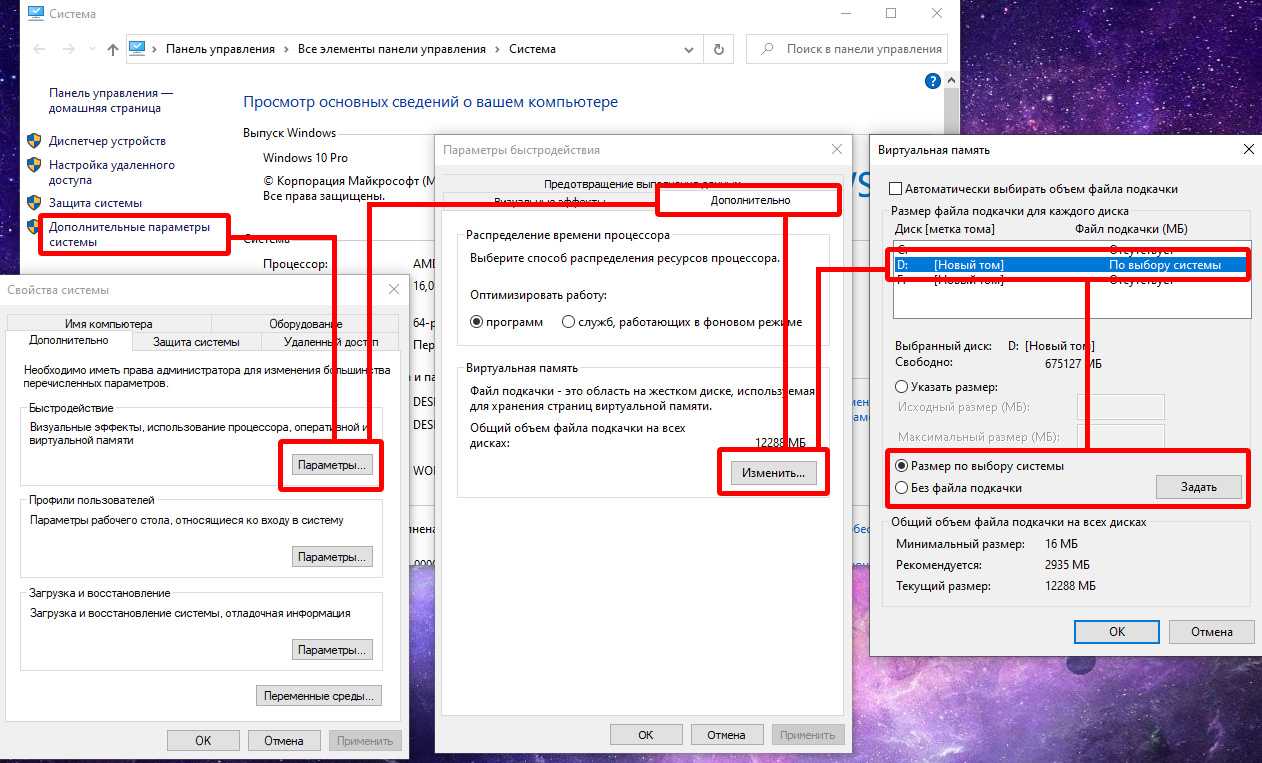Эффективные методы удаления файла подкачки с жесткого диска
Удаление файла подкачки с жесткого диска может помочь улучшить производительность системы и освободить место. В этом руководстве мы рассмотрим, как правильно выполнить эту задачу.
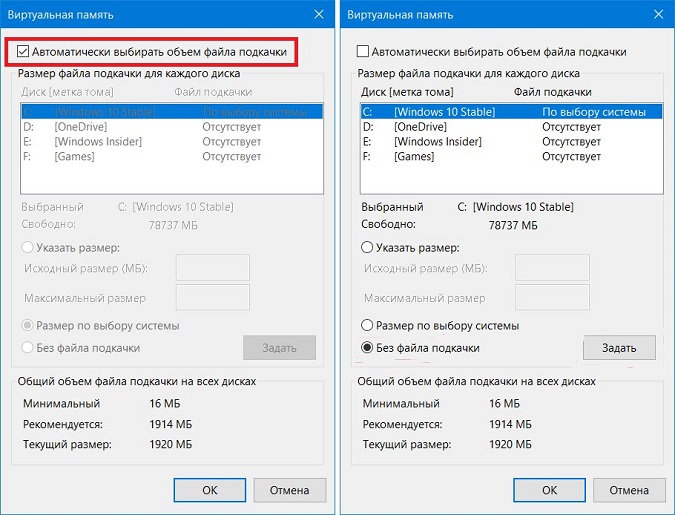
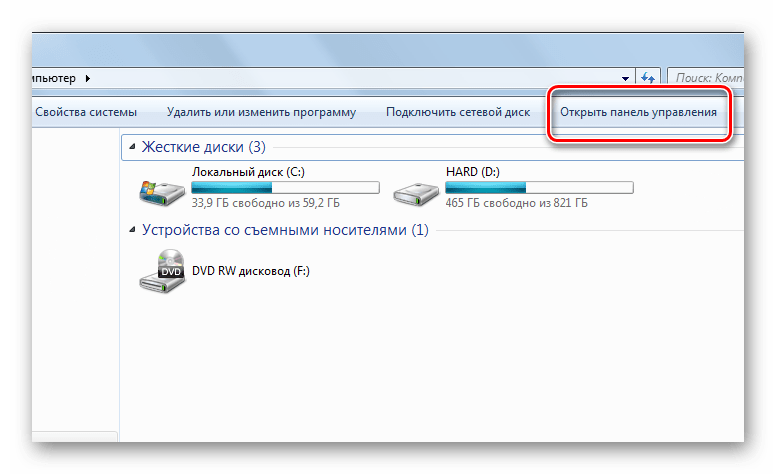
Откройте Панель управления и перейдите в раздел Система и безопасность.

Как оптимизировать Windows 10? Увеличение файлов подкачки

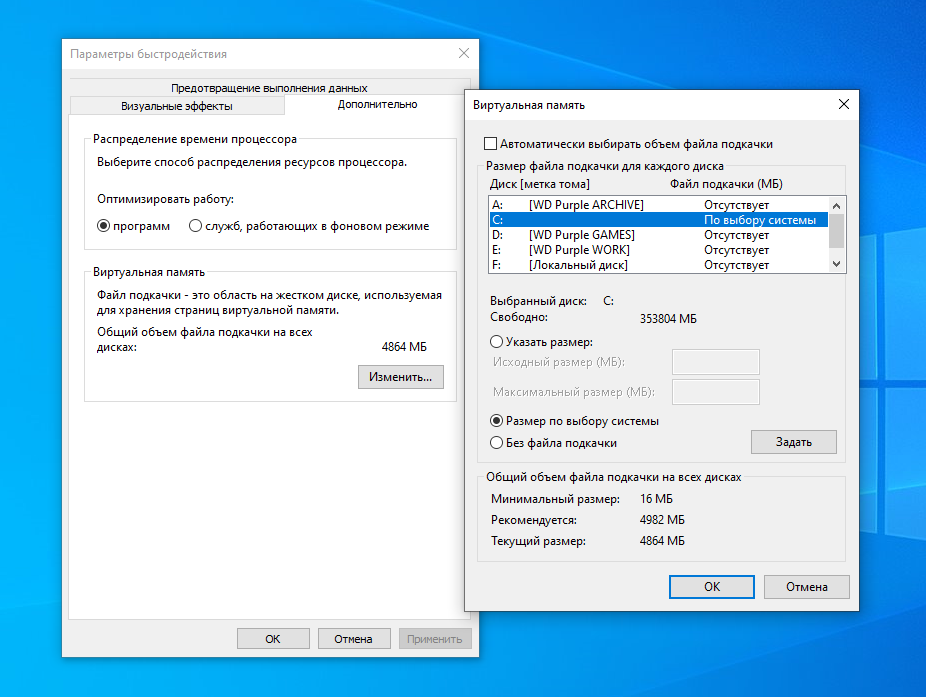
Выберите Система, а затем кликните на Дополнительные параметры системы.

🔧КАК ОЧИСТИТЬ ВЕСЬ КЭШ В WINDOWS 10/ПОВЫШАЕМ ПРОИЗВОДИТЕЛЬНОСТЬ ПК, ЧИСТКА ДИСКА С ОТ МУСОРА!
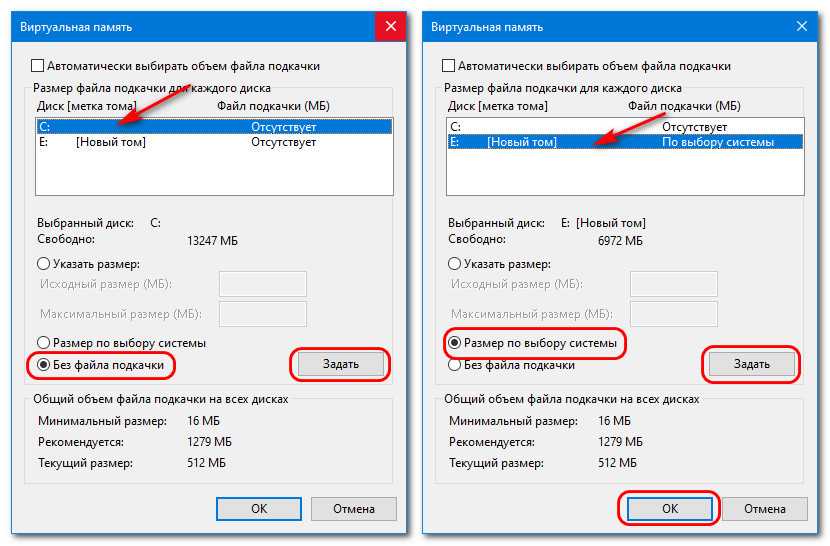
В открывшемся окне перейдите на вкладку Дополнительно и нажмите кнопку Параметры в разделе Производительность.
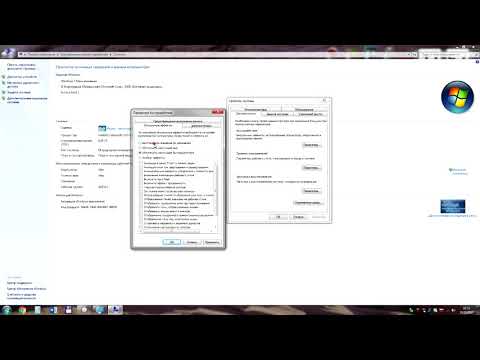
Как перенести файл подкачки на другой раздел жесткого диска.

Перейдите на вкладку Дополнительно и нажмите кнопку Изменить в разделе Виртуальная память.

Как очистить файл подкачки
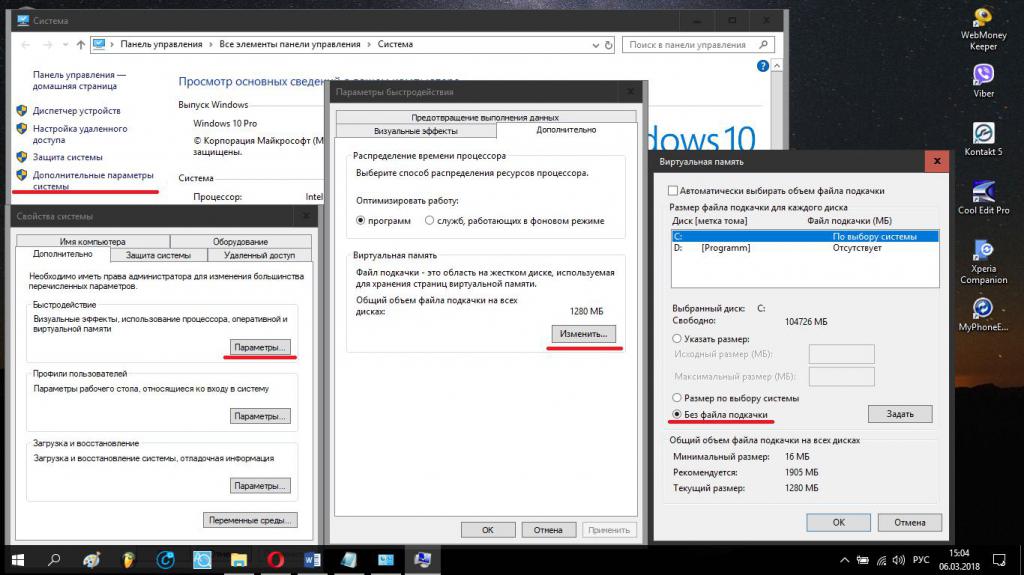
Снимите галочку с опции Автоматически управлять размером файла подкачки для всех дисков.

Как удалить файлы навсегда без восстановления
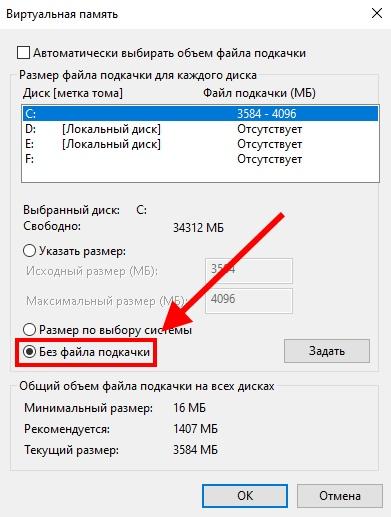
Выберите диск, на котором находится файл подкачки, и установите опцию Без файла подкачки.
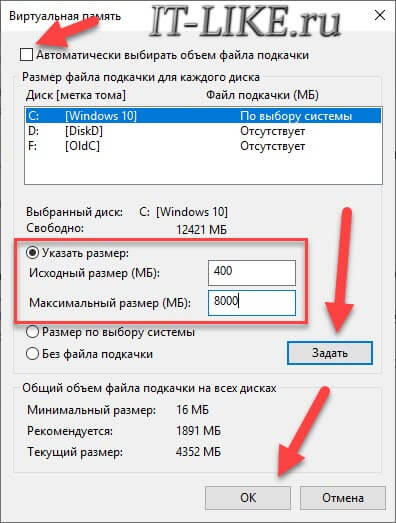
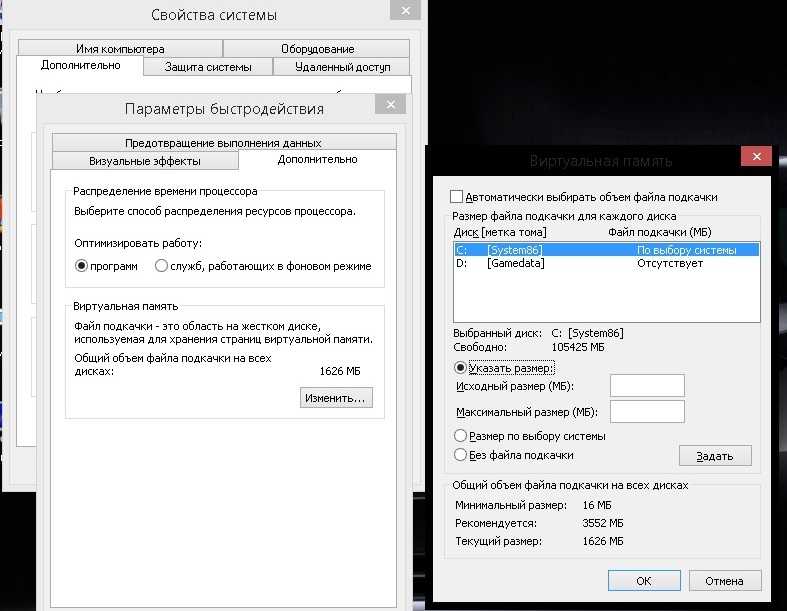
Нажмите кнопку Установить, затем ОК и перезагрузите компьютер для применения изменений.

Как увеличить диск C за счёт диска D
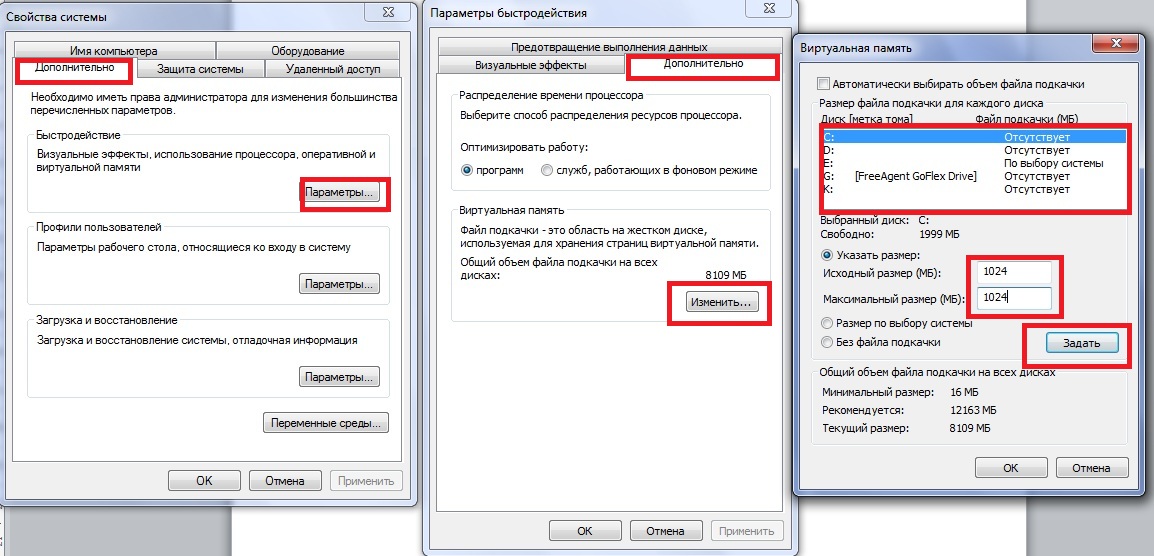
Проверьте, освободилось ли место на диске после удаления файла подкачки.


Если необходимо, выполните дефрагментацию диска для оптимизации его работы.
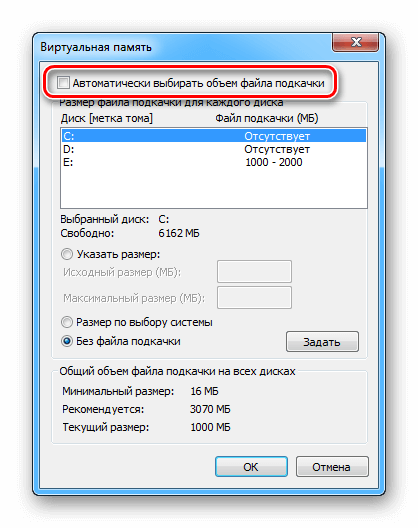

Регулярно проверяйте настройки виртуальной памяти, чтобы убедиться, что они соответствуют вашим требованиям.
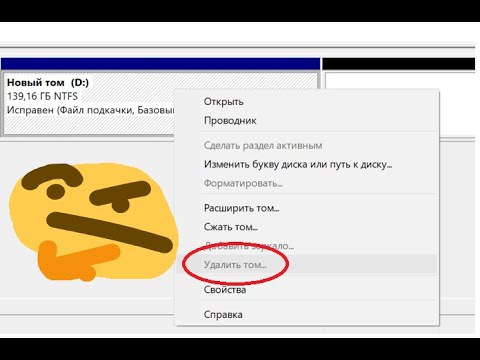
НЕ УДАЛЯЕТСЯ ДИСК ИЛИ ТОМ НА КОМПЬЮТЕРЕ //Простое решение тут!